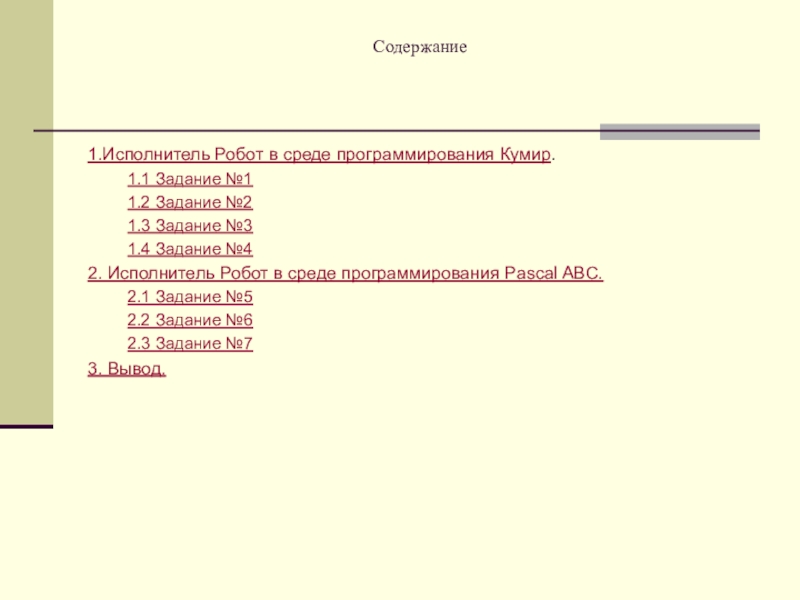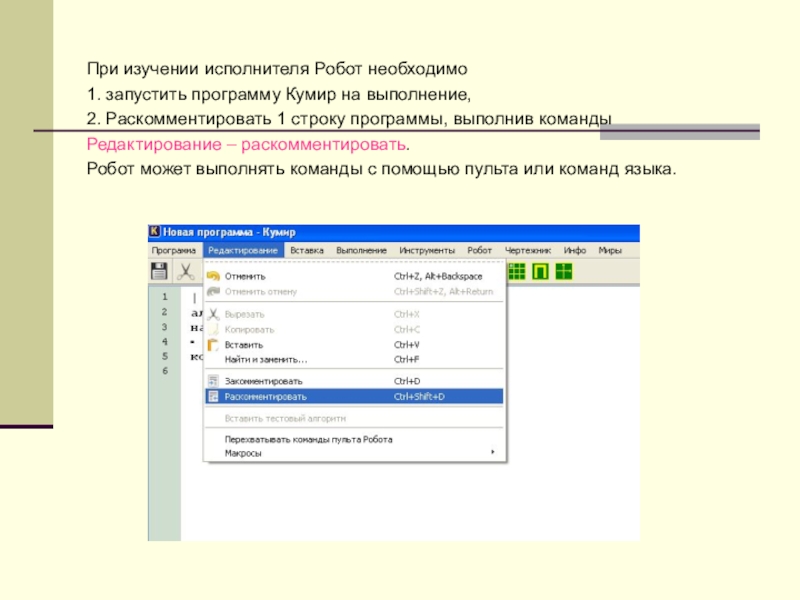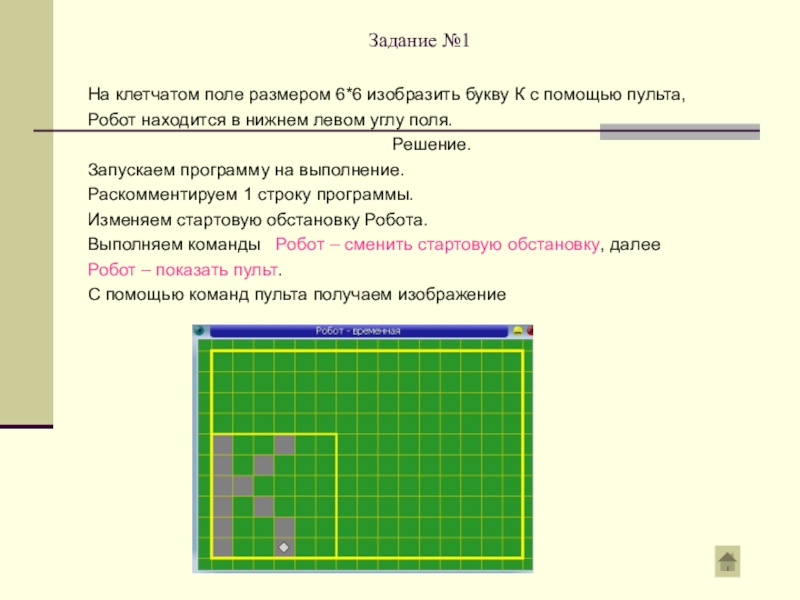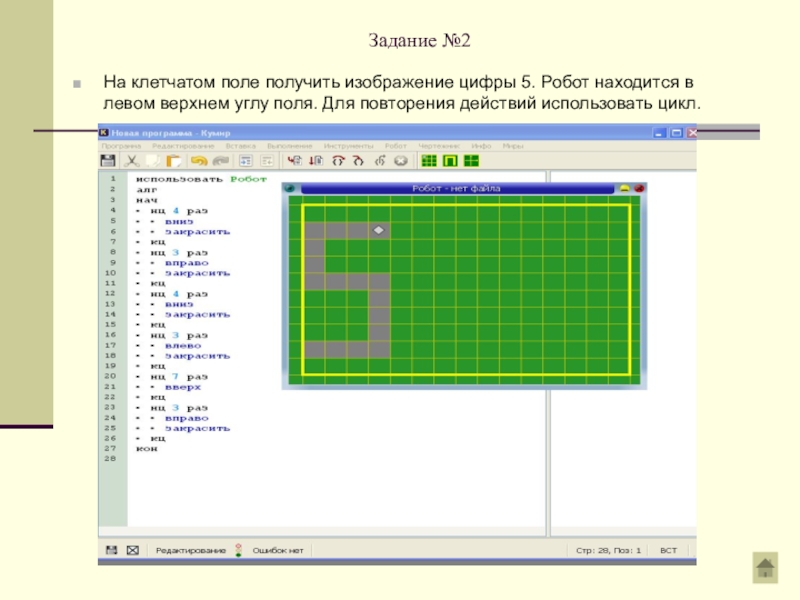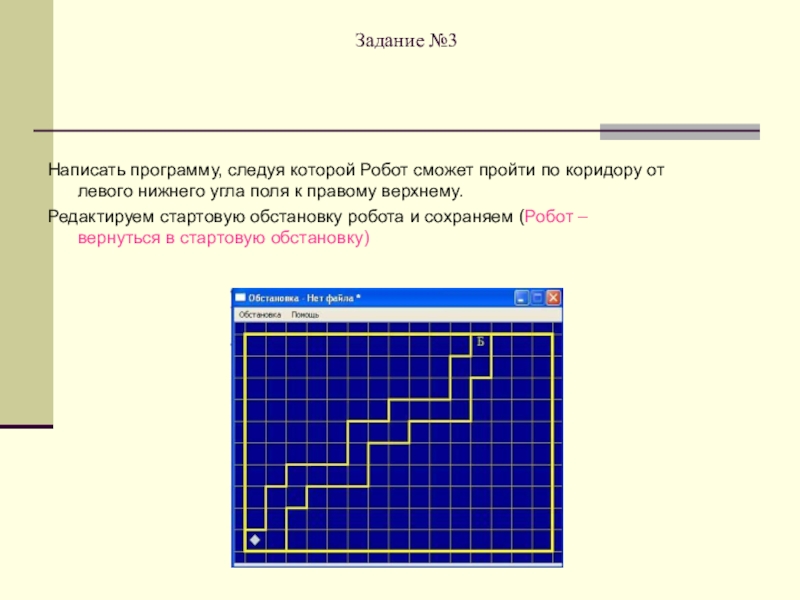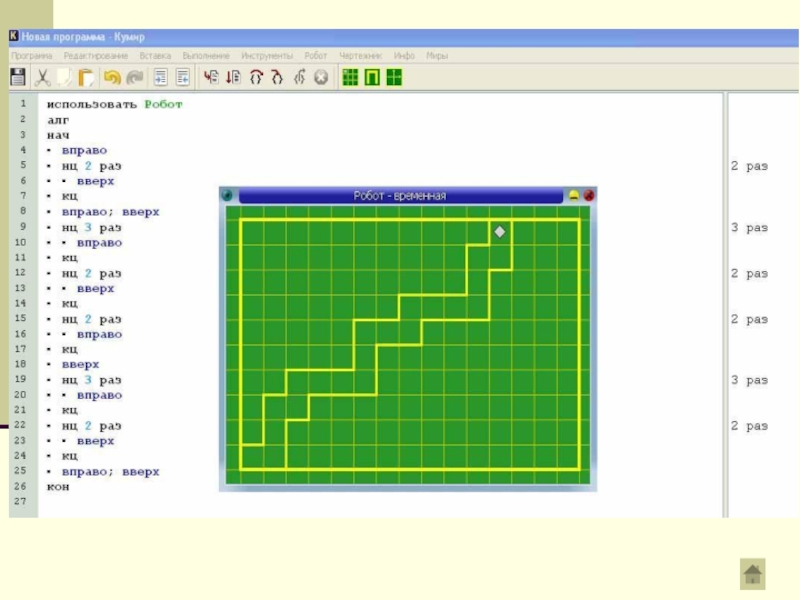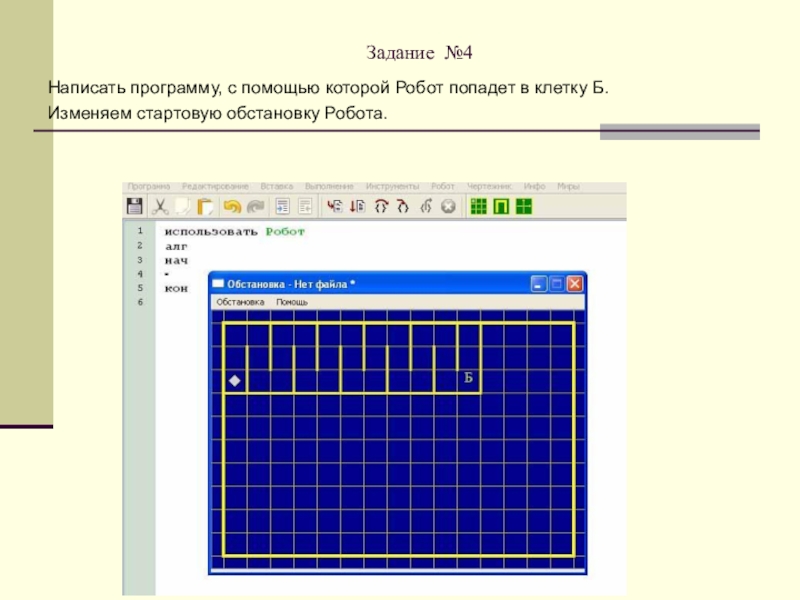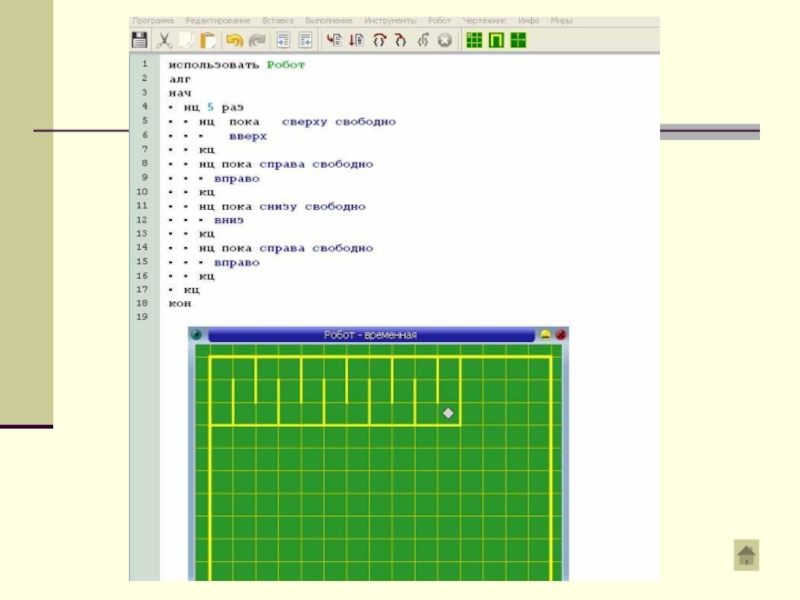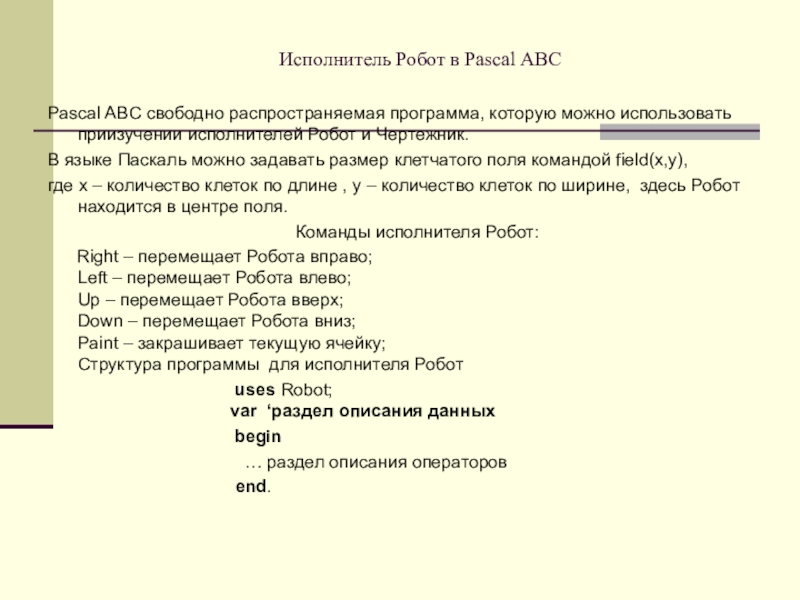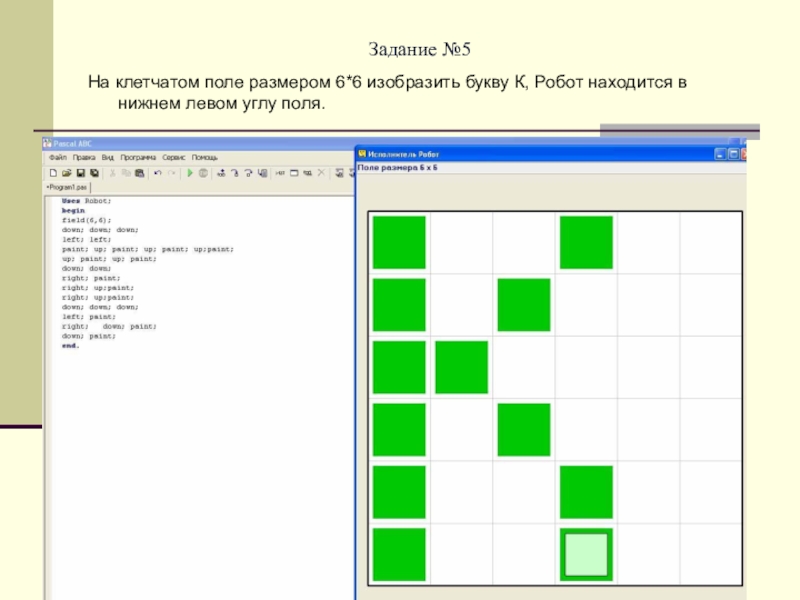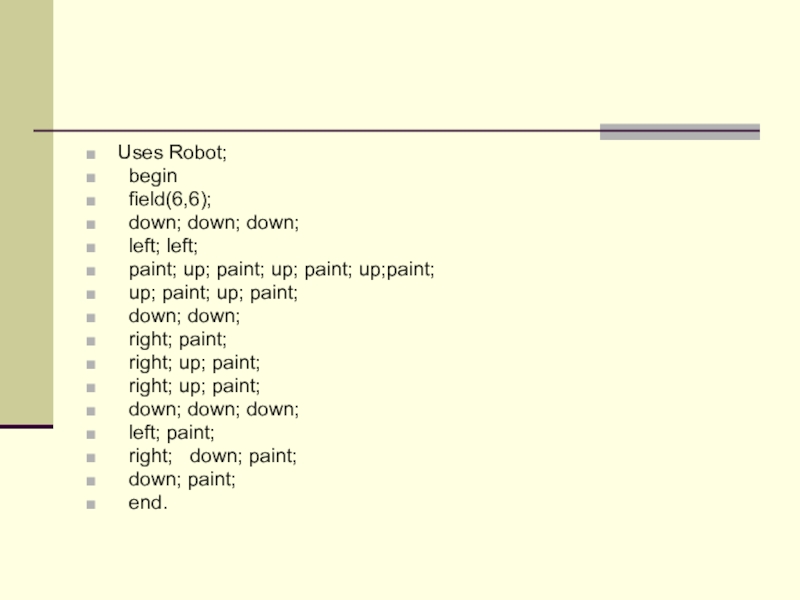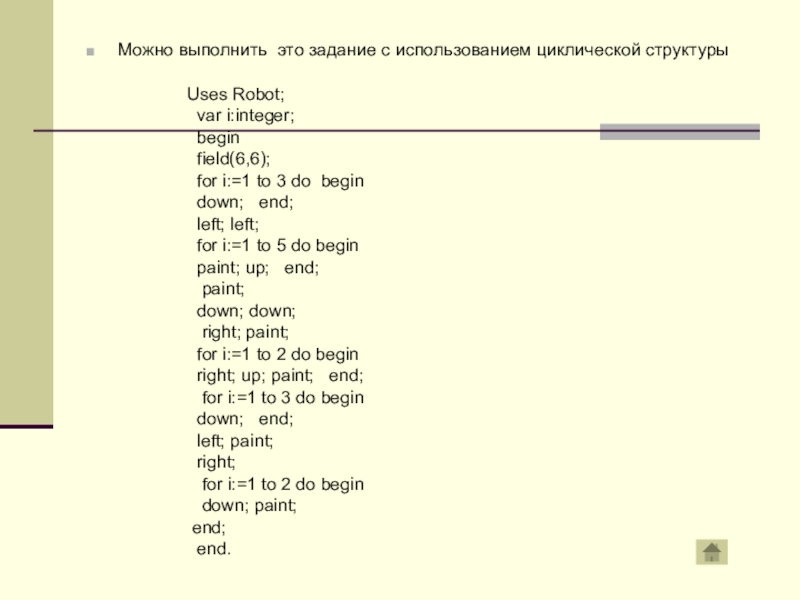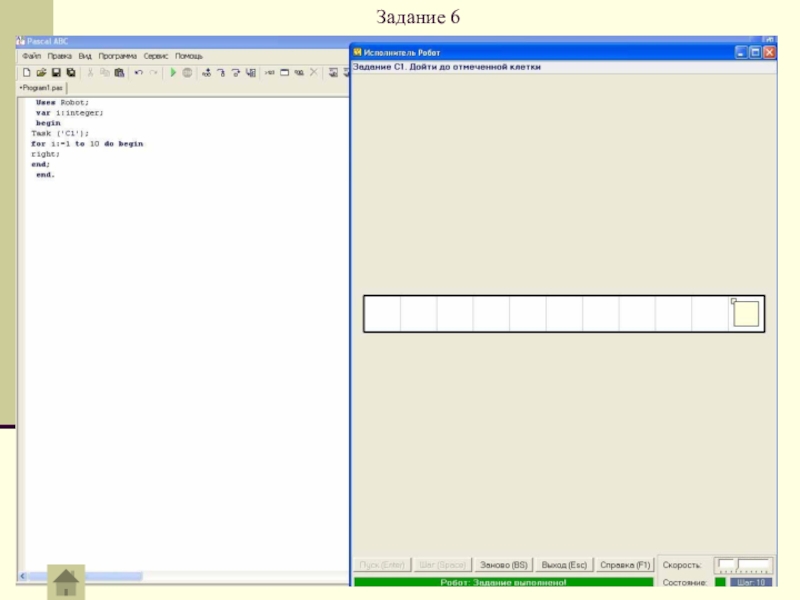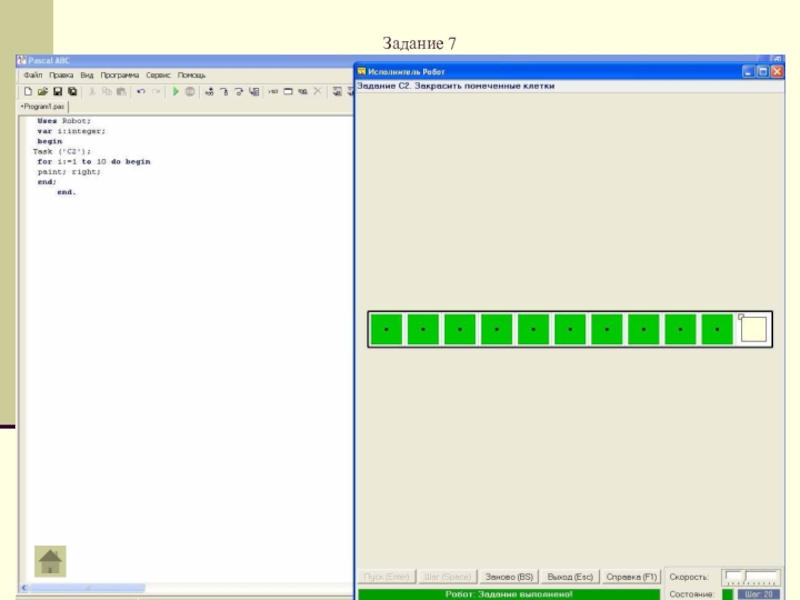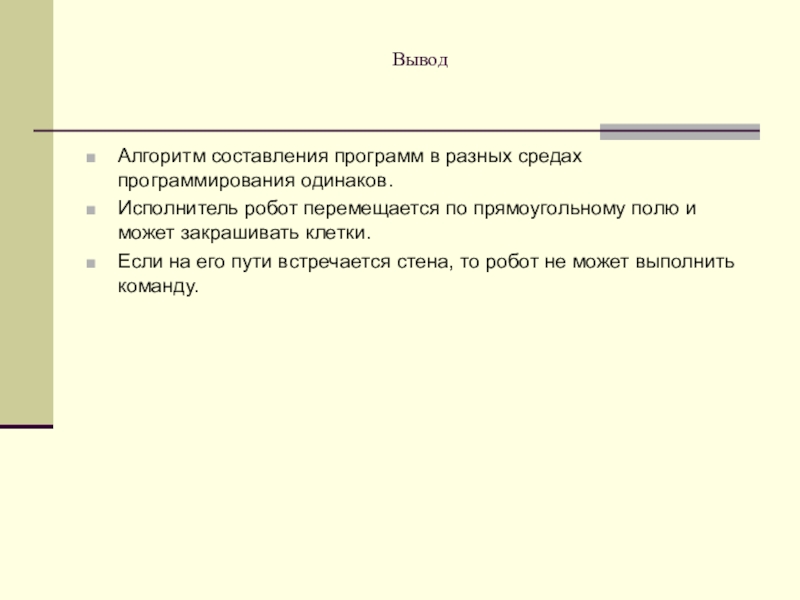№20
г. Новомосковск
Панина Г. В.
- Главная
- Разное
- Образование
- Спорт
- Естествознание
- Природоведение
- Религиоведение
- Французский язык
- Черчение
- Английский язык
- Астрономия
- Алгебра
- Биология
- География
- Геометрия
- Детские презентации
- Информатика
- История
- Литература
- Математика
- Музыка
- МХК
- Немецкий язык
- ОБЖ
- Обществознание
- Окружающий мир
- Педагогика
- Русский язык
- Технология
- Физика
- Философия
- Химия
- Шаблоны, фоны, картинки для презентаций
- Экология
- Экономика
Презентация, доклад по информатике Исполнитель Робот в среде программирования Кумир и Pascal ABC
Содержание
- 1. Презентация по информатике Исполнитель Робот в среде программирования Кумир и Pascal ABC
- 2. Содержание 1.Исполнитель Робот в среде программирования Кумир.1.1
- 3. При изучении исполнителя Робот необходимо 1. запустить
- 4. 3. Установить стартовую обстановку Робота, выполнив команды
- 5. Для выполнения команд с помощью пульта выполнить командыРобот – показать пульт
- 6. Задание №1 На клетчатом поле размером 6*6
- 7. Задание №2На клетчатом поле получить изображение цифры
- 8. Задание №3Написать программу, следуя которой Робот сможет
- 9. Слайд 9
- 10. Задание №4Написать программу, с помощью которой Робот попадет в клетку Б.Изменяем стартовую обстановку Робота.
- 11. Слайд 11
- 12. Исполнитель Робот в Pascal ABCPascal ABC свободно
- 13. Задание №5На клетчатом поле размером 6*6 изобразить
- 14. Uses Robot; begin field(6,6); down; down; down;
- 15. Можно выполнить это задание с использованием циклической
- 16. Задание 6
- 17. Задание 7
- 18. ВыводАлгоритм составления программ в разных средах программирования
Содержание 1.Исполнитель Робот в среде программирования Кумир.1.1 Задание №11.2 Задание №21.3 Задание №31.4 Задание №42. Исполнитель Робот в среде программирования Pascal ABC.2.1 Задание №52.2 Задание №62.3 Задание №73. Вывод.
Слайд 2Содержание
1.Исполнитель Робот в среде программирования Кумир.
1.1 Задание №1
1.2 Задание №2
1.3 Задание
№3
1.4 Задание №4
2. Исполнитель Робот в среде программирования Pascal ABC.
2.1 Задание №5
2.2 Задание №6
2.3 Задание №7
3. Вывод.
1.4 Задание №4
2. Исполнитель Робот в среде программирования Pascal ABC.
2.1 Задание №5
2.2 Задание №6
2.3 Задание №7
3. Вывод.
Слайд 3При изучении исполнителя Робот необходимо
1. запустить программу Кумир на выполнение,
2.
Раскомментировать 1 строку программы, выполнив команды
Редактирование – раскомментировать.
Робот может выполнять команды с помощью пульта или команд языка.
Редактирование – раскомментировать.
Робот может выполнять команды с помощью пульта или команд языка.
Слайд 43. Установить стартовую обстановку Робота, выполнив команды
Инструменты –
редактировать стартовую обстановку Робота.
С помощью мыши Робота можно переместить в любое место прямоугольного поля. При запуске программы он находится в левом верхнем углу клетчатого поля.
Между клетками поля могут располагаться стены. Для установки стен достаточно щелкнуть левой кнопкой мыши по разметке поля.
Можно изменить размер поля.
С помощью мыши Робота можно переместить в любое место прямоугольного поля. При запуске программы он находится в левом верхнем углу клетчатого поля.
Между клетками поля могут располагаться стены. Для установки стен достаточно щелкнуть левой кнопкой мыши по разметке поля.
Можно изменить размер поля.
Слайд 6Задание №1
На клетчатом поле размером 6*6 изобразить букву К с помощью
пульта,
Робот находится в нижнем левом углу поля.
Решение.
Запускаем программу на выполнение.
Раскомментируем 1 строку программы.
Изменяем стартовую обстановку Робота.
Выполняем команды Робот – сменить стартовую обстановку, далее
Робот – показать пульт.
С помощью команд пульта получаем изображение
Робот находится в нижнем левом углу поля.
Решение.
Запускаем программу на выполнение.
Раскомментируем 1 строку программы.
Изменяем стартовую обстановку Робота.
Выполняем команды Робот – сменить стартовую обстановку, далее
Робот – показать пульт.
С помощью команд пульта получаем изображение
Слайд 7Задание №2
На клетчатом поле получить изображение цифры 5. Робот находится в
левом верхнем углу поля. Для повторения действий использовать цикл.
Слайд 8Задание №3
Написать программу, следуя которой Робот сможет пройти по коридору от
левого нижнего угла поля к правому верхнему.
Редактируем стартовую обстановку робота и сохраняем (Робот – вернуться в стартовую обстановку)
Редактируем стартовую обстановку робота и сохраняем (Робот – вернуться в стартовую обстановку)
Слайд 10Задание №4
Написать программу, с помощью которой Робот попадет в клетку Б.
Изменяем
стартовую обстановку Робота.
Слайд 12Исполнитель Робот в Pascal ABC
Pascal ABC свободно распространяемая программа, которую можно
использовать приизучении исполнителей Робот и Чертежник.
В языке Паскаль можно задавать размер клетчатого поля командой field(x,y),
где х – количество клеток по длине , y – количество клеток по ширине, здесь Робот находится в центре поля.
Команды исполнителя Робот:
Right – перемещает Робота вправо; Left – перемещает Робота влево; Up – перемещает Робота вверх; Down – перемещает Робота вниз; Paint – закрашивает текущую ячейку; Структура программы для исполнителя Робот
uses Robot; var ‘раздел описания данных
begin
… раздел описания операторов
end.
В языке Паскаль можно задавать размер клетчатого поля командой field(x,y),
где х – количество клеток по длине , y – количество клеток по ширине, здесь Робот находится в центре поля.
Команды исполнителя Робот:
Right – перемещает Робота вправо; Left – перемещает Робота влево; Up – перемещает Робота вверх; Down – перемещает Робота вниз; Paint – закрашивает текущую ячейку; Структура программы для исполнителя Робот
uses Robot; var ‘раздел описания данных
begin
… раздел описания операторов
end.
Слайд 13Задание №5
На клетчатом поле размером 6*6 изобразить букву К, Робот находится
в нижнем левом углу поля.
Решение.
Решение.
Слайд 14Uses Robot;
begin
field(6,6);
down; down; down;
left; left;
paint; up;
paint; up; paint; up;paint;
up; paint; up; paint;
down; down;
right; paint;
right; up; paint;
right; up; paint;
down; down; down;
left; paint;
right; down; paint;
down; paint;
end.
up; paint; up; paint;
down; down;
right; paint;
right; up; paint;
right; up; paint;
down; down; down;
left; paint;
right; down; paint;
down; paint;
end.
Слайд 15Можно выполнить это задание с использованием циклической структуры
Uses Robot;
var i:integer;
begin
field(6,6);
for i:=1 to 3 do begin
down; end;
left; left;
for i:=1 to 5 do begin
paint; up; end;
paint;
down; down;
right; paint;
for i:=1 to 2 do begin
right; up; paint; end;
for i:=1 to 3 do begin
down; end;
left; paint;
right;
for i:=1 to 2 do begin
down; paint;
end;
end.
field(6,6);
for i:=1 to 3 do begin
down; end;
left; left;
for i:=1 to 5 do begin
paint; up; end;
paint;
down; down;
right; paint;
for i:=1 to 2 do begin
right; up; paint; end;
for i:=1 to 3 do begin
down; end;
left; paint;
right;
for i:=1 to 2 do begin
down; paint;
end;
end.
Слайд 18Вывод
Алгоритм составления программ в разных средах программирования одинаков.
Исполнитель робот перемещается по
прямоугольному полю и может закрашивать клетки.
Если на его пути встречается стена, то робот не может выполнить команду.
Если на его пути встречается стена, то робот не может выполнить команду.